キャプチャーボードについて調べ始めると、使用するソフトについて疑問が湧くかもしれません。

すなわち、以下の2つのソフトはどう違うのかというものです。
- キャプチャーボード付属のソフト(以下、付属ソフト)
- 配信ソフト
どちらも似ている部分あります。最初は違いが理解しづらいかもしれません。
目次
付属ソフトの役割は?
ゲームを録画できる
キャプチャーボードの付属ソフトは、下記製品などに付いてきます。いずれも有名メーカーの製品であり、付属ソフトが当然のように存在します。
では、付属ソフトにはどのような役割があるのでしょうか。端的に言えば、
- キャプチャーボードと接続しているゲーム機の画面をPCに映し、
- それを録画できる
ようになっています。
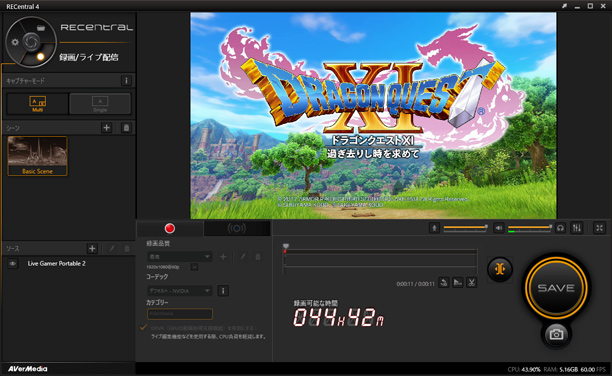
たとえば、Switchとキャプチャーボードを接続すると、付属ソフトでSwitchのゲームを録画できます。録画中、自分の声を入れることも可能です。
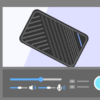
その他の機能
ほかにも付属ソフトにはスクリーンショット機能があります。YouTube用のサムネイルを作りたい場合によいかもしれません。

また、付属ソフトによってはライブ配信機能が搭載されている場合もあるでしょう。この場合、配信ソフトを使わずともゲーム配信(生配信)できます。
配信ソフトの役割は?
ライブ配信できる
配信ソフトは、ライブ配信するさいにもっとも重要なものと言っても過言ではありません。

配信ソフトの役割として重要なのは、
- キャプチャーボードと接続しているゲーム機の画面をPCに映し、
- ライブ配信(ゲーム配信)できる
という点でしょう。
たとえば、Switchとキャプチャーボードを接続することで、配信ソフトを使ってSwitchのゲームをライブ配信できるわけです。

この場合、付属ソフトを起動する必要はありません。付属ソフトがなくとも配信ソフトにゲーム画面が映ります。
そこで、配信ソフトを使用するときはあらかじめ付属ソフトを閉じておきます(後述)。
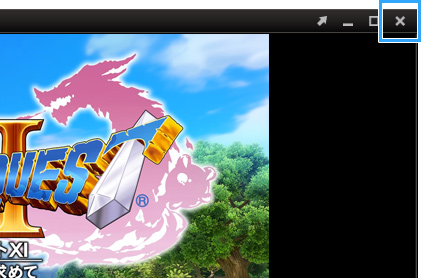
録画もできる
配信ソフトはライブ配信がメインの用途ではあるのですが、録画機能も搭載されているのが一般的です。
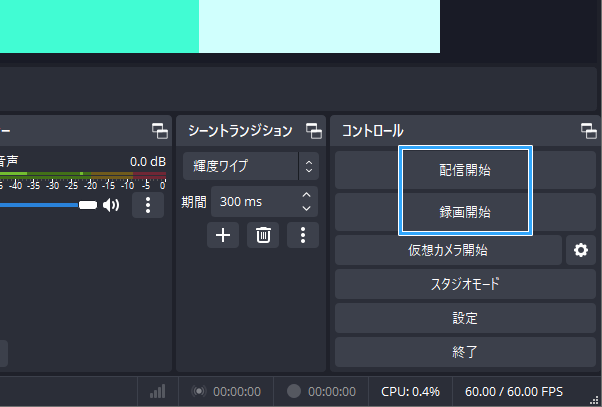
ライブ配信せず録画だけ行ってもよいですし、ライブ配信しつつ同時に録画するというような使い方をしてもかまいません。
もちろん、スクリーンショット機能もあるので、サムネイルも作れます。

配信ソフトの例
さまざまな配信ソフトがありますが、ひとまず覚えておくべきは3種類です。
- OBS Studio(以下OBS) - 無料
- XSplit
- Streamlabs Desktop(旧Streamlabs OBS) - 無料

どちらも必要なの?
機能が被っている
こう見てくると、付属ソフトと配信ソフトを比較した場合、機能が被っていることに気づくかもしれません。
| ゲーム機の画面を映す | 録画 | ライブ配信 | |
| 付属ソフト | ○ | ○ | △ |
| 配信ソフト | ○ | ○ | ○ |
たとえば、Switchのゲーム画面をPCに映して録画できるのは両者共通です。したがって、ゲームを録画するならどちらを使ってもかまいません。
できれば付属ソフトも入れてほしい
となると、「ライブ配信が目的なら配信ソフトがあればよいのだから、付属ソフトは不要では?」と思う人もいるはずです。
たしかに、考え方としては正しいです。慣れている人ならそれでも問題ありません。
ただ、配信ソフトは設定が難しい部分があり、最初の段階でつまずく人もいます。たとえば、ゲーム画面が映らない、ゲーム音が出ないなどのトラブルは頻出です。
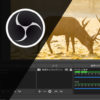

問題の切り分けに便利
このとき、付属ソフトがあると問題の切り分けに便利なのです。
たとえば、付属ソフトではゲーム音が出るのに、配信ソフトではゲーム音が出ないという場合、配信ソフトの設定に問題がありそうだと推測できるでしょう。
- 付属ソフトではゲーム音が出る
- 配信ソフトではゲーム音が出ない
- 対処法 → 配信ソフトの設定を見直す
また、どちらのソフトを使ってもゲーム音が出ないということであれば、ゲーム機側の問題やWindows側の設定をまず疑います。
- 付属ソフトではゲーム音が出ない
- 配信ソフトでもゲーム音が出ない
- 対処法 → ゲーム機側、Windows側の設定、ケーブルなどを疑う
つまり、付属ソフトをインストールしておけばトラブルが起きたときに解決のヒントになります。
両方同時には映らない
ただし、注意点がひとつあります。付属ソフトと配信ソフト、通常は両方同時にゲーム画面を映せません。
たとえば、配信ソフトでSwitchのゲーム配信をするとしましょう。
(1)付属ソフトを起動してゲーム画面を映し、さらに(2)配信ソフトも起動したとします。この場合、配信ソフトにゲーム画面が映りません。真っ暗画面になります。
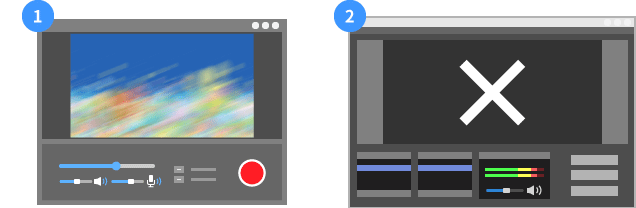
あるいは逆に、(1)配信ソフトにゲーム画面を映した状態で、さらに(2)付属ソフトを起動したとします。この場合、付属ソフトにはゲーム画面が映りません。
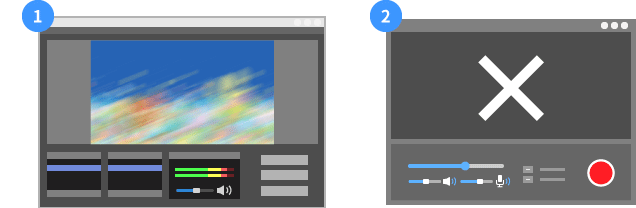
最初に起動したソフトにゲーム画面が映っている状態だと、2番めに起動したソフトにはゲーム画面が映らないようになっているのです。
キャプチャーボードの仕様によっては例外もありますが、この点は注意してください。
2006年から15年以上、ゲーム実況のやり方の解説記事を書いています。書いた記事数は1,000本以上。ゲーム配信、ゲーム録画、動画編集の記事が得意です。
記事はていねいに、わかりやすく!ゲーム実況界の教科書をめざしています。



